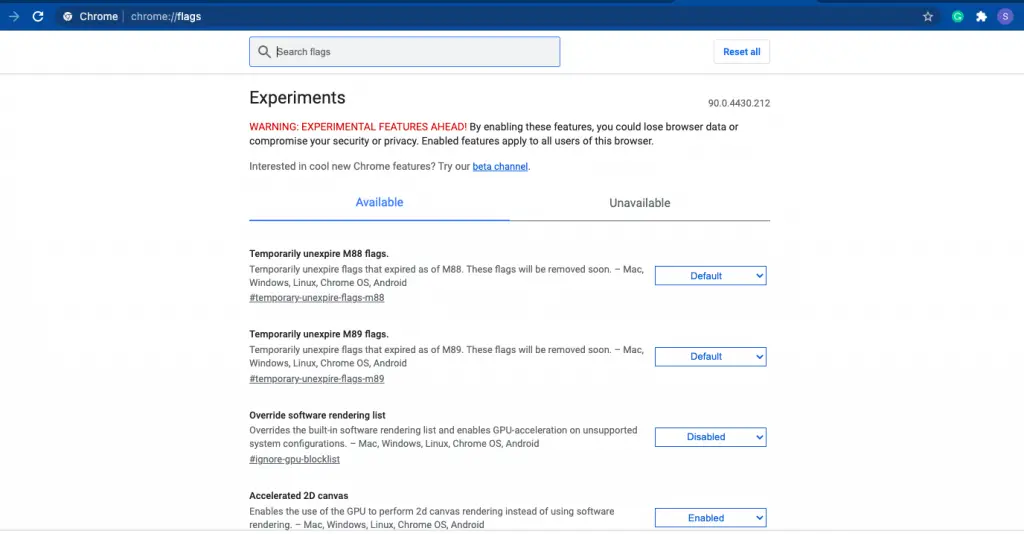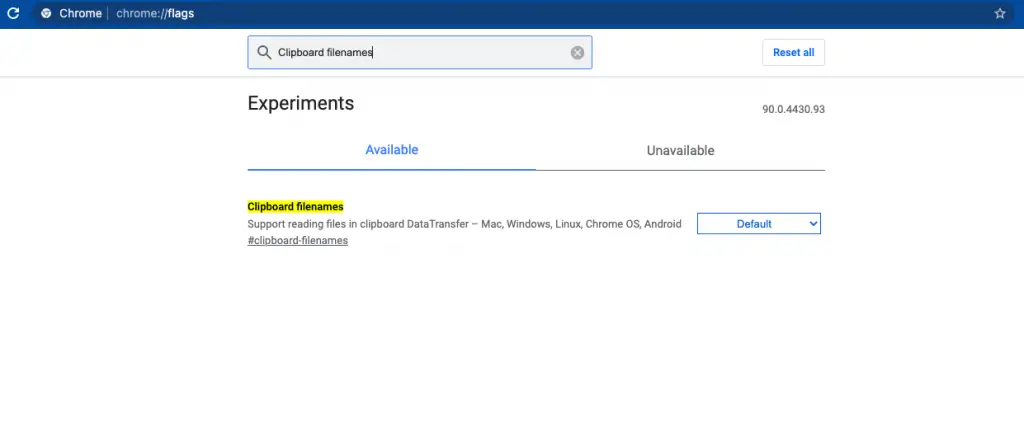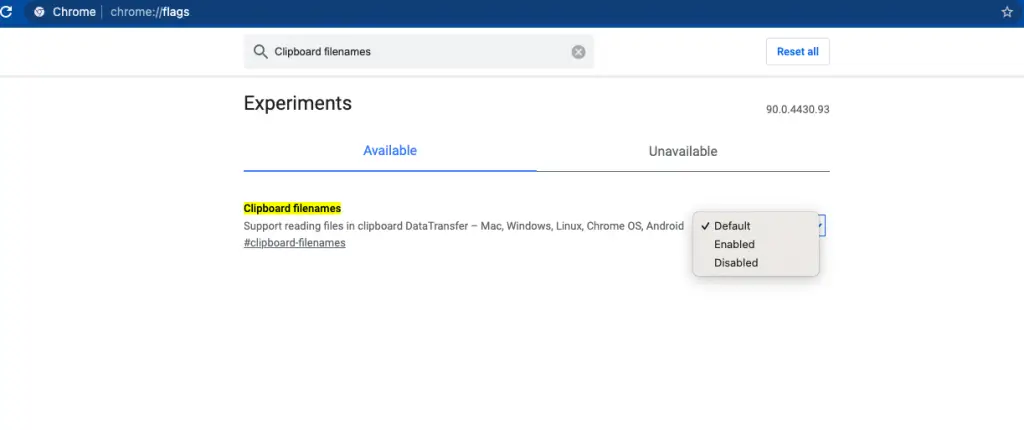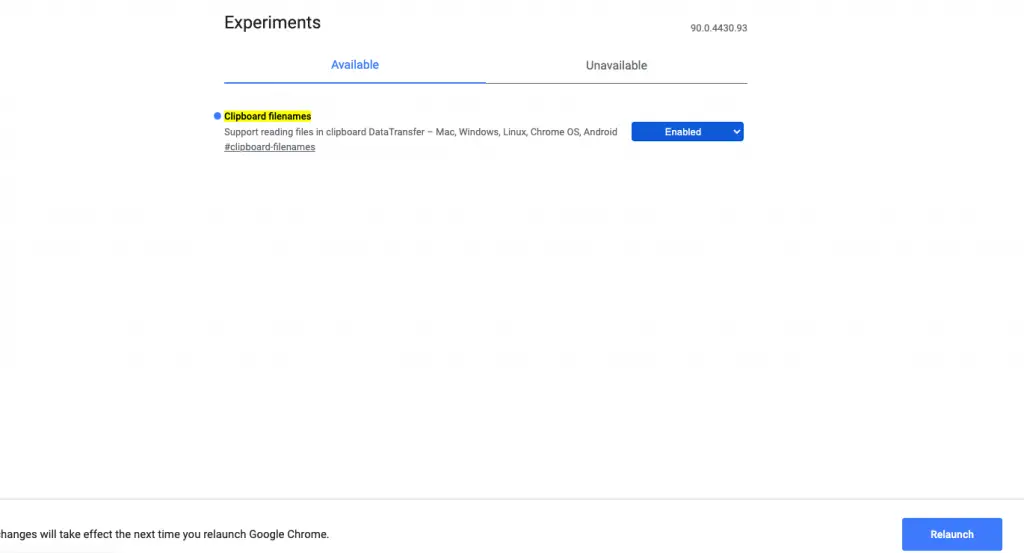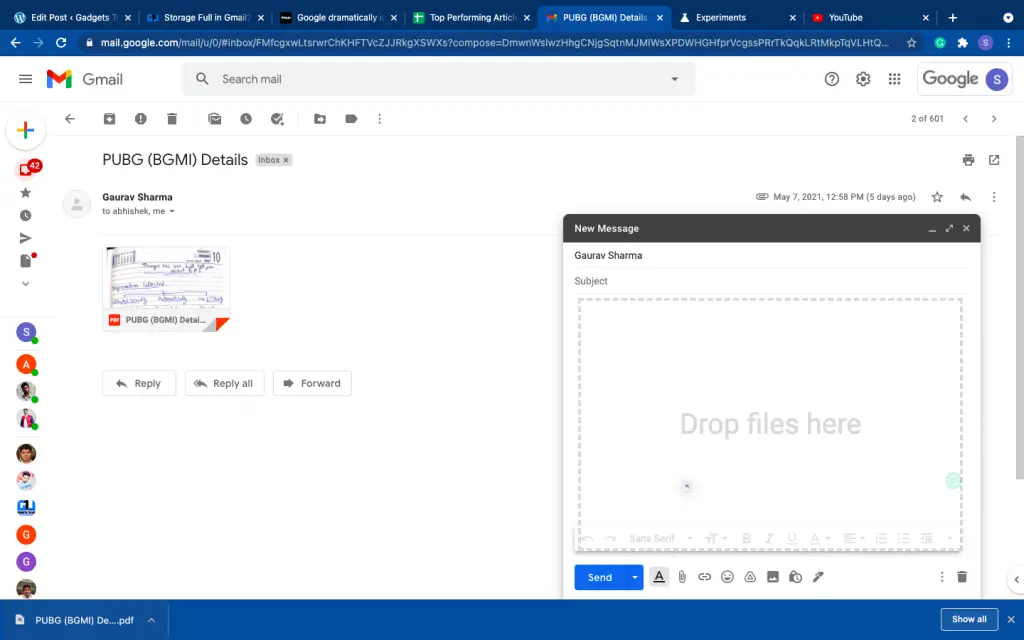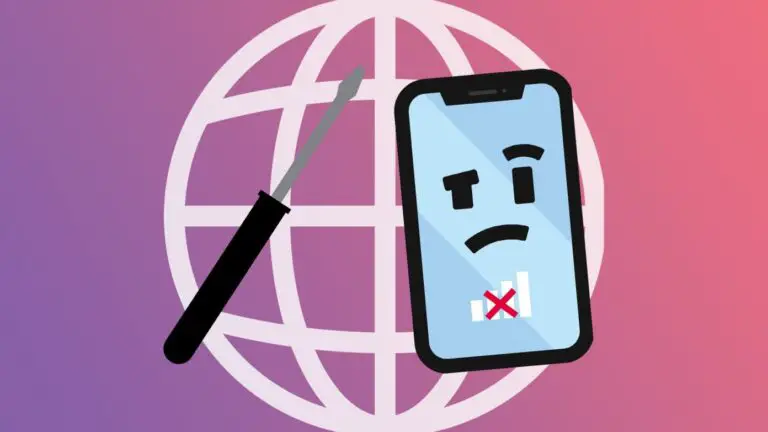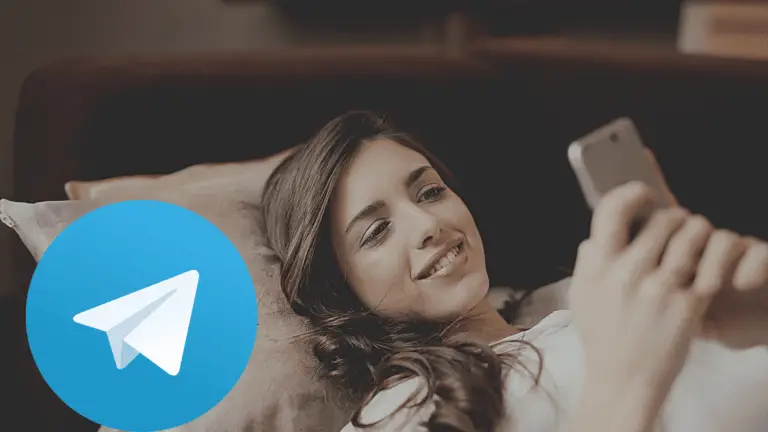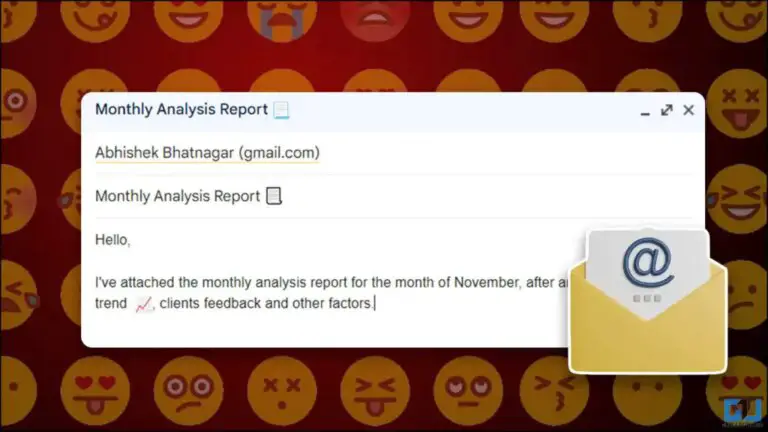2 דרכים מהירות להעתיק קבצים מודבקים וקבצים מצורפים לדוא"ל ב-Gmail

רוצה להוסיף קבצים לדוא"ל ל-Gmail, אבל שונא את התהליך של צירוף קבצים אלה בכל פעם לאחר חיפוש ברשימת ההורדות שלך? או שאתה לא רוצה להוריד קובץ מצורף בכל פעם שאתה רוצה להעביר אותו למישהו ואתה אפילו לא רוצה להעביר גם את הדואר. אל תדאג, יש דרכים שאתה יכול לעשות את כל זה בלי הרבה טרחה. כאן אני מנחה אותך בדרכים המהירות הללו להעתקה והדבקה של קבצים וקבצים מצורפים ב-Gmail.
כמו כן, קרא את | אחסון מלא בג'ימייל? 3 דרכים לפנות מקום בחשבון Gmail שלך
דרכים להעתיק קבצים מודבקים וקבצים מצורפים ב-Gmail
הנה כמה דרכים להעתיק ולהדביק קבצים וקבצים מצורפים ב-Gmail שלך מבלי להוריד אותם.
1. על ידי הדבקה בגוגל כרום
בגרסה העדכנית ביותר של Chrome, אתה יכול לצרף קבצים ב-Gmail פשוט על ידי העתקת הקובץ מהמחשב שלך והדבקתו בחלון האימייל. לכרום יש דגל ניסיוני בשם "שמות קבצים של לוח" המאפשר לך לעשות זאת. מכיוון שתכונה זו היא ניסיונית, עשויות להיות לה בעיות שיתוקנו בעדכונים עתידיים. כדי להשתמש בזה:
1. ראשית, עדכן את Chrome כדי לוודא שיש לך את הגרסה העדכנית ביותר ולאחר מכן פתח אותה.
2. בשורת הכתובת של Chrome, הקלד "chrome: // flags /" והקש Enter.
3. הכרטיסייה "ניסויים" תיפתח ובתיבת החיפוש הזינו "שמות קבצים בלוח".
4. כעת לחץ על התפריט הנפתח שליד "שמות קבצי לוח" ובחר "מופעל" ולחץ על "הפעל מחדש" בתחתית החלון.
5. Chrome יופעל מחדש וכעת פתח את Gmail שלך ולחץ על "כתוב" כדי לכתוב אימייל חדש.
6. לאחר מכן, מצא את הקובץ במחשב שברצונך להוסיף כקובץ מצורף למייל שלך, לחץ לחיצה ימנית עליו ובחר "העתק".
7. כעת חזור לחלון "הודעה חדשה" בג'ימייל, לחץ לחיצה ימנית בגוף המייל שלך ובחר "הדבק". אתה יכול גם ללחוץ על Ctrl + V או Command + V כדי להדביק את הקובץ.
זהו זה! תראה את הקובץ המצורף בתחתית החלון. אם תדביק תמונה כזו, היא תוצג במייל ולא תישלח כקובץ מצורף. אתה יכול לצרף כמה קבצים שאתה רוצה בשיטה זו.
תכונה ניסיונית זו של Chrome אמורה לעבוד על Windows, Mac, Linux, Chrome OS, וגם Android. בדקנו את זה ב-Mac שלנו וזה עבד מצוין.
2. גרור ושחרר את הקובץ לחלון האימייל
כאשר אתה משתמש ב-Google Chrome כדי לבדוק את האימיילים שלך ב-Gmail, אתה יכול גם להשתמש בשיטה זו כדי להוסיף קבצים מצורפים. עם זאת, לשם כך עליך להוריד תחילה את הקובץ המצורף למחשב האישי שלך. כך תעשה זאת ב-Gmail שלך:
1. פתח את Gmail ונווט לאותו דוא"ל המכיל את הקובץ המצורף האמור.
2. כעת לחץ על הקובץ המצורף כדי להוריד אותו.
3. הוא יופיע בסרגל התחתון של דפדפן Chrome שלך.
4. כעת לחץ על "כתוב" כדי לכתוב מייל חדש והזן את כתובת הנמען.
5. בחלון האימייל הזה, גרור את הקובץ שהורד מהסרגל התחתון, והוא יתווסף אוטומטית כקובץ מצורף.
זהו זה. אתה יכול להוסיף כמה קבצים שתרצה באמצעות הטריק הזה ולא תצטרך להעביר אימייל לאדם אחר כדי לשלוח את הקובץ המצורף הזה.
זו הייתה הדרך להעתיק ולהדביק קבצים וקבצים מצורפים באימייל ב-Gmail. לטיפים וטריקים נוספים, הישארו מעודכנים!